Lenyűgöző 360°-építészeti-nézeteket szeretnél létrehozni, hatékonyan kell exportálnod a modelleidet, és importálnod a Unity-ba. Ebben a tutorialban megtanulod, hogyan mentheted el a 3D-modell jogait FBX-fájlként és importálhatod a Unity-be. Van néhány fontos dolog, amire figyelni kell, amelyeket lépésről lépésre szeretnék bemutatni neked.
A legfontosabb tudnivalók
- Ügyelj arra, hogy a megfelelő exportálási lehetőségeket válaszd ki a Cinema 4D-ben.
- Rendezd el a Unity-projekted megfelelő mappastruktúrában.
- Importáld az FBX-fájljaidat helyesen, hogy megőrizd az összes textúrát és anyagot.
Lépésről lépésre útmutató
1. lépés: Modell exportálása
Kevesd el a színpadot a Cinema 4D-ben. Válaszd ki a megfelelő színpadot, az én esetemben "Island 3" a neve. Tisztítsd meg a színpadot az összes lényegtelen modelt eltávolítva, így csak a főmodelled fog látszani.

Exportáld a modelled, úgy, hogy rákattintasz a „Fájl” menüpontra, majd válaszd az „Exportálás mint…” lehetőséget és válaszd az FBX formátumot. Nevezd el a fájlt „Island final”-nak, és győződj meg arról, hogy a legújabb FBX verziót választottad. A legtöbb lehetőséget deaktiváld, kivéve a „Textúrák beágyazása” és a „Textúrák és anyagok” lehetőségeket.
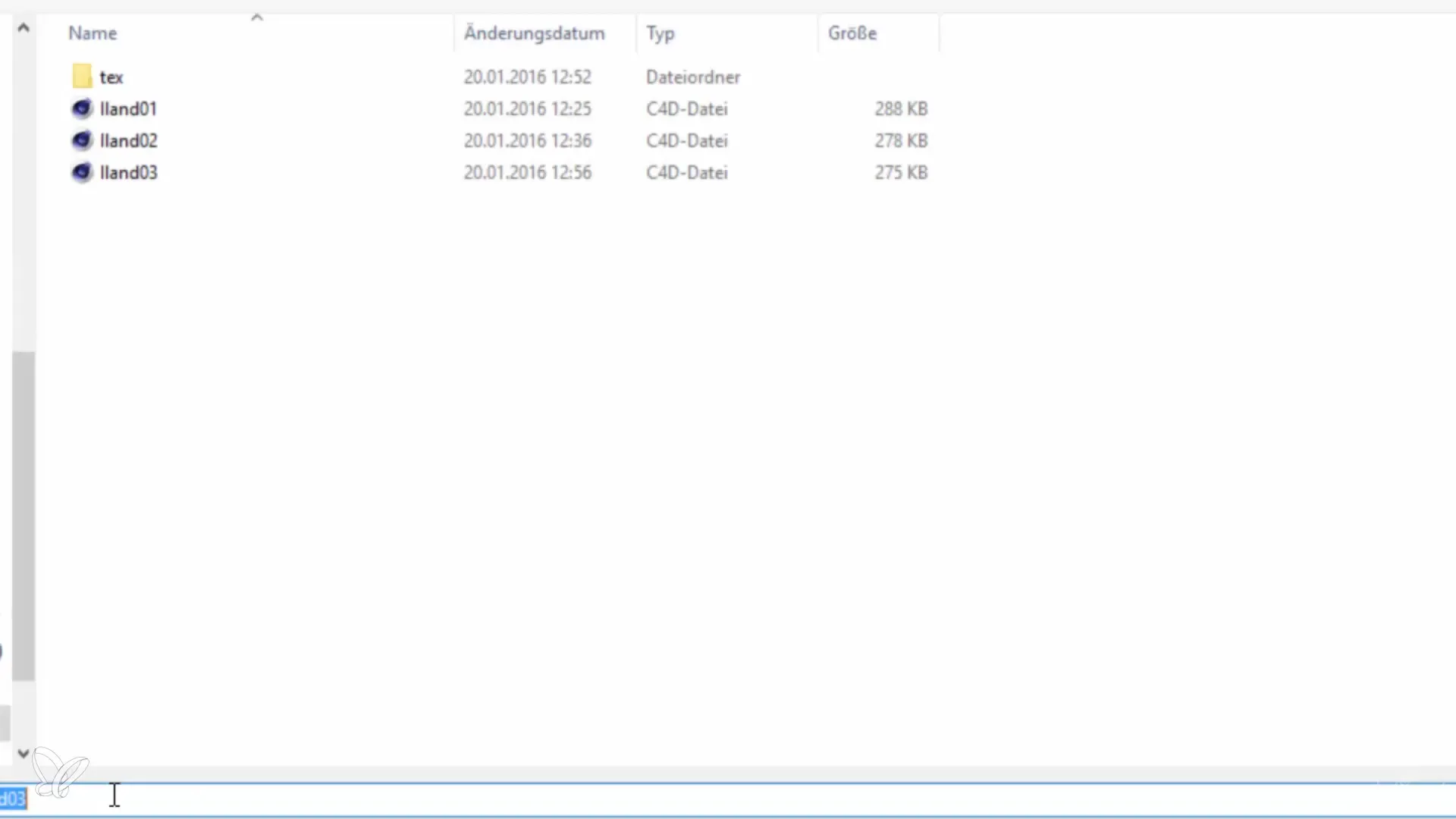
2. lépés: Unity projekt létrehozása
Nyisd meg a Unity-t, és kattints a „Create Project” gombra. Válaszd ki a kívánt mappát a projekted számára, és hozz létre egy új mappát „Island” néven. Nevezd el a projektedet „Island Unity”-nek, és figyelj arra, hogy a 3D- opció legyen kiválasztva. Az Asset csomagoknál nem választhatsz semmit, csak kattints a „Create” gombra.
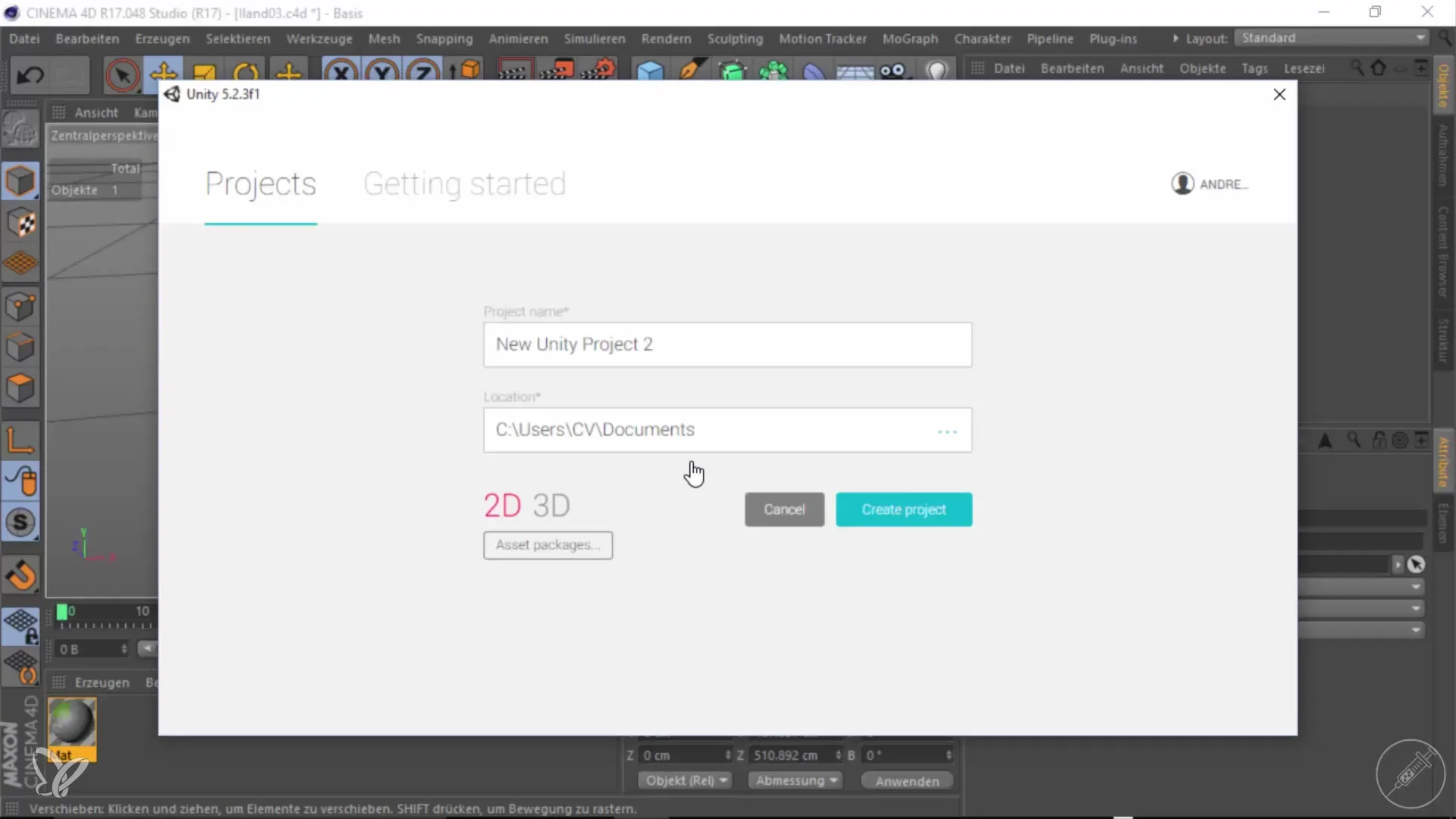
Most látnod kell egy viewportot a Unity-ben, amely hasonlít a Cinema 4D-hez. Használj bal egérgombot az Alt gombbal együtt a forgatáshoz. Az Alt és a jobb egérgomb segítségével tudsz zoomolni.
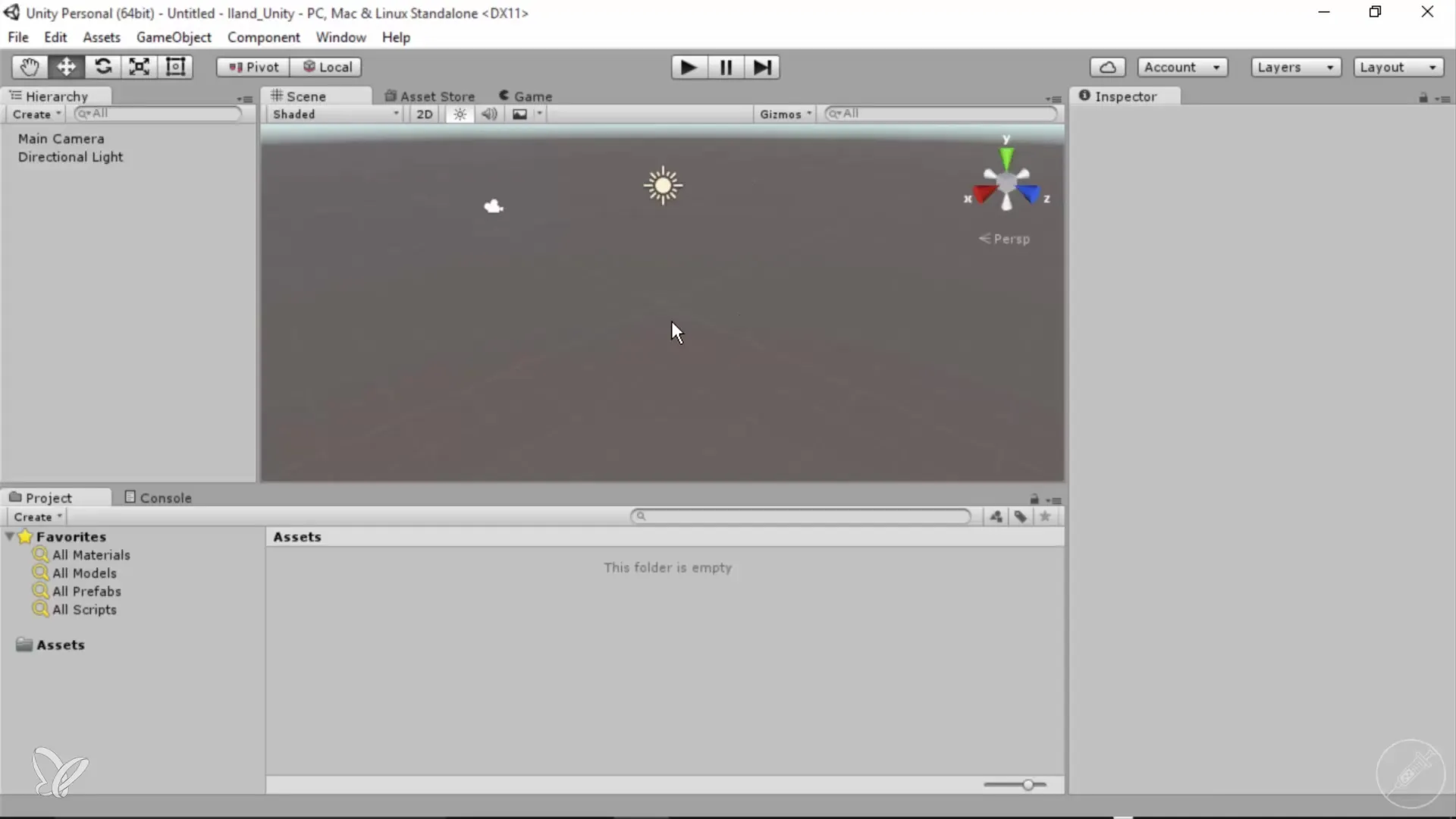
3. lépés: Mappastruktúra megértése
Bal oldalon látod a hierarchiát a fő kamerával és a standard világítással. A jobb oldali inspector minden objektum tulajdonságát megjeleníti. Az Assets mappa alatt megtalálod a 3D-modelljeidet, textúráidat és scriptjeidet.
Ha megnyitod az Assets mappát, látni fogod, hogy a Unity-ben végrehajtott változtatások automatikusan frissülnek a merevlemezeden is.
4. lépés: FBX-fájl importálása
Ahhoz, hogy a FBX-modelljét importáld, egyszerűen húzd be az előzőleg exportált fájlt az Assets mappába a Unity-ben. A Unity automatikusan létrehozza a fájl másolatát az Assets mappában.
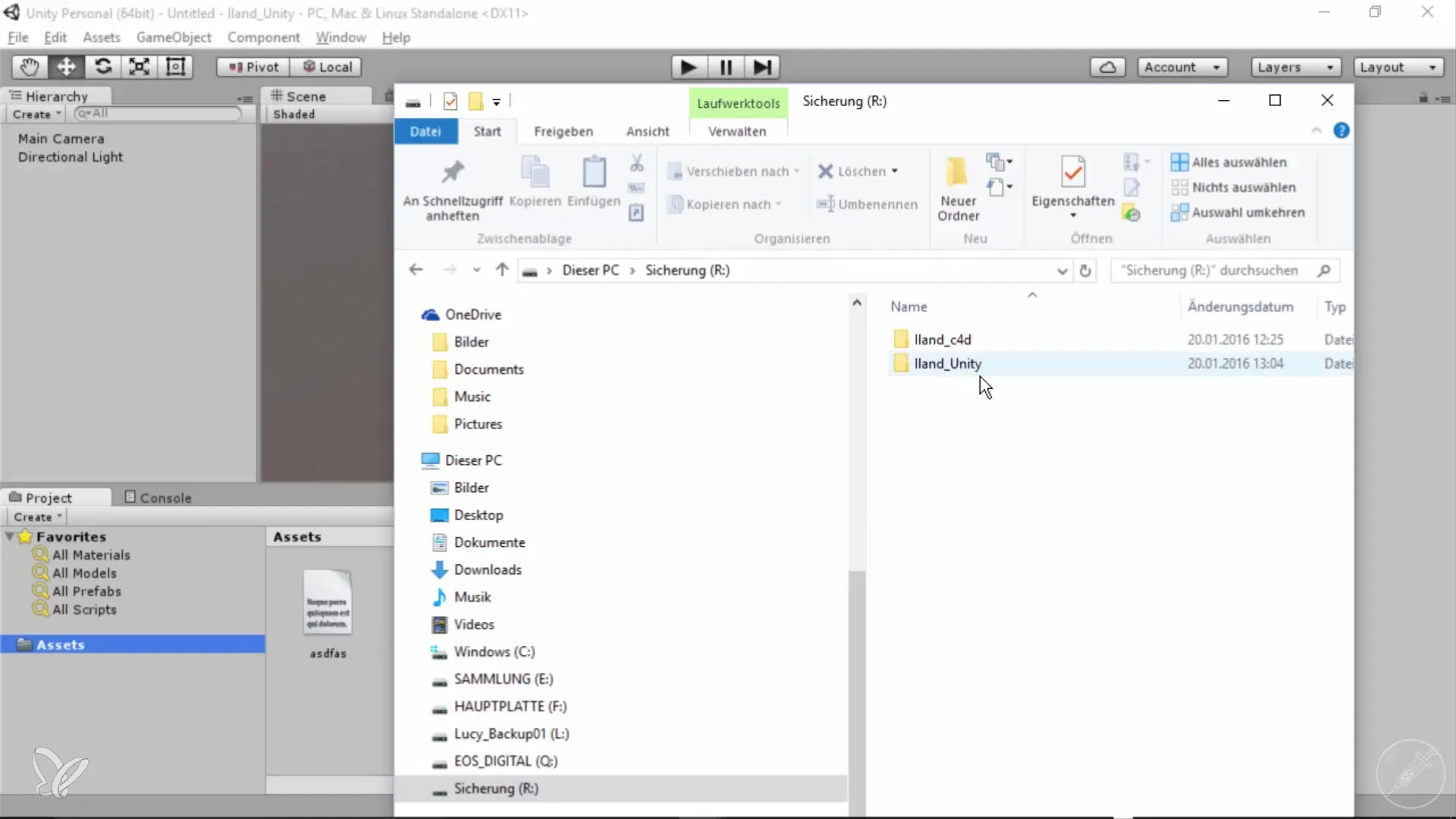
Most már látnod kell az importált modellt az újonnan létrehozott Assets mappában. Kattints a kis pipára, hogy láthatóvá tedd a modelleket és azok textúráit.
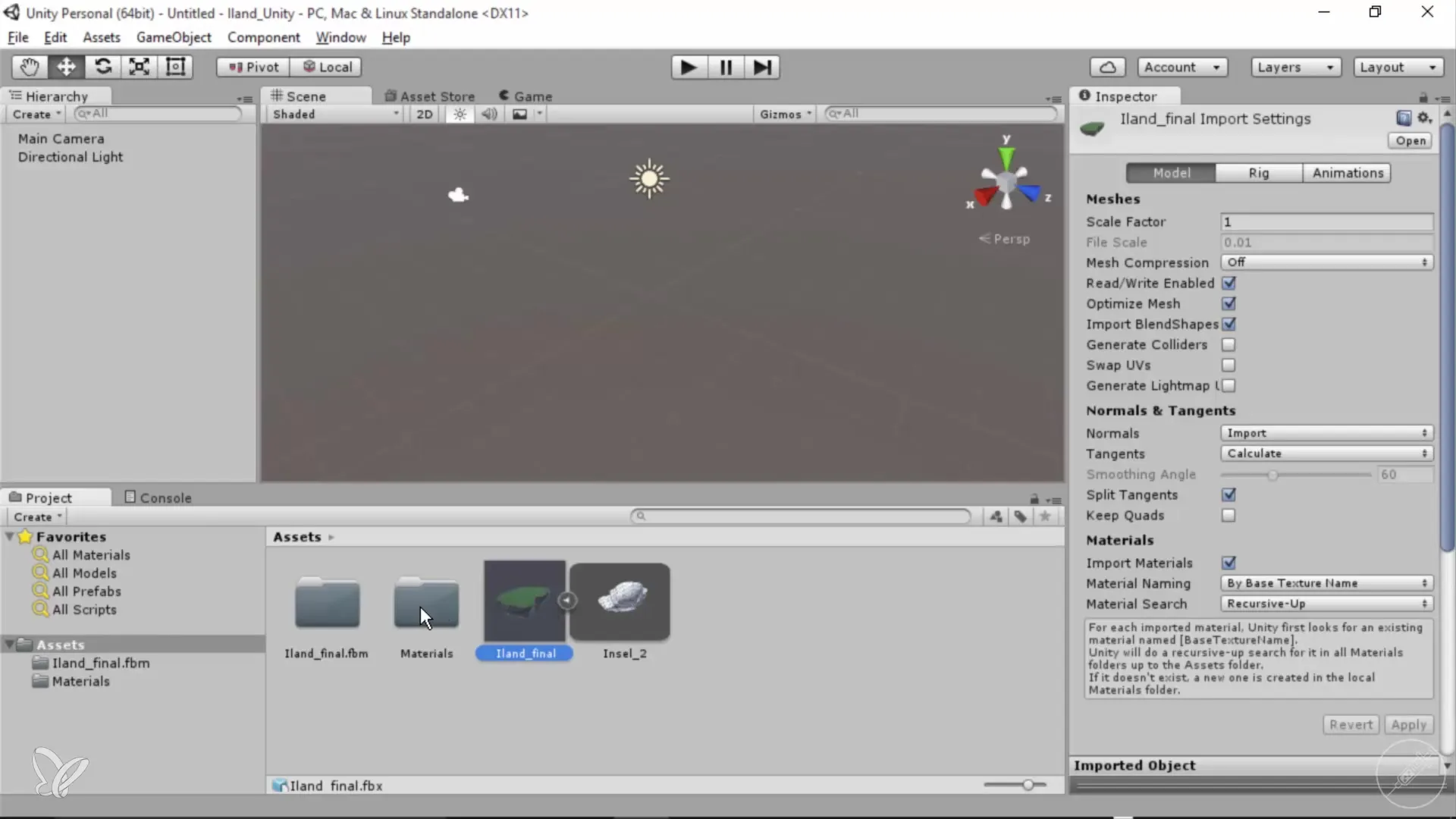
5. lépés: Modell behelyezése a színpadra
A modell behelyezéséhez a színpadra egyszerűen húzd be a viewportba vagy az objektumkezelőbe. Ezután a Transform panel segítségével beállíthatod a modell koordinátáit, hogy pontosan el legyen helyezve.
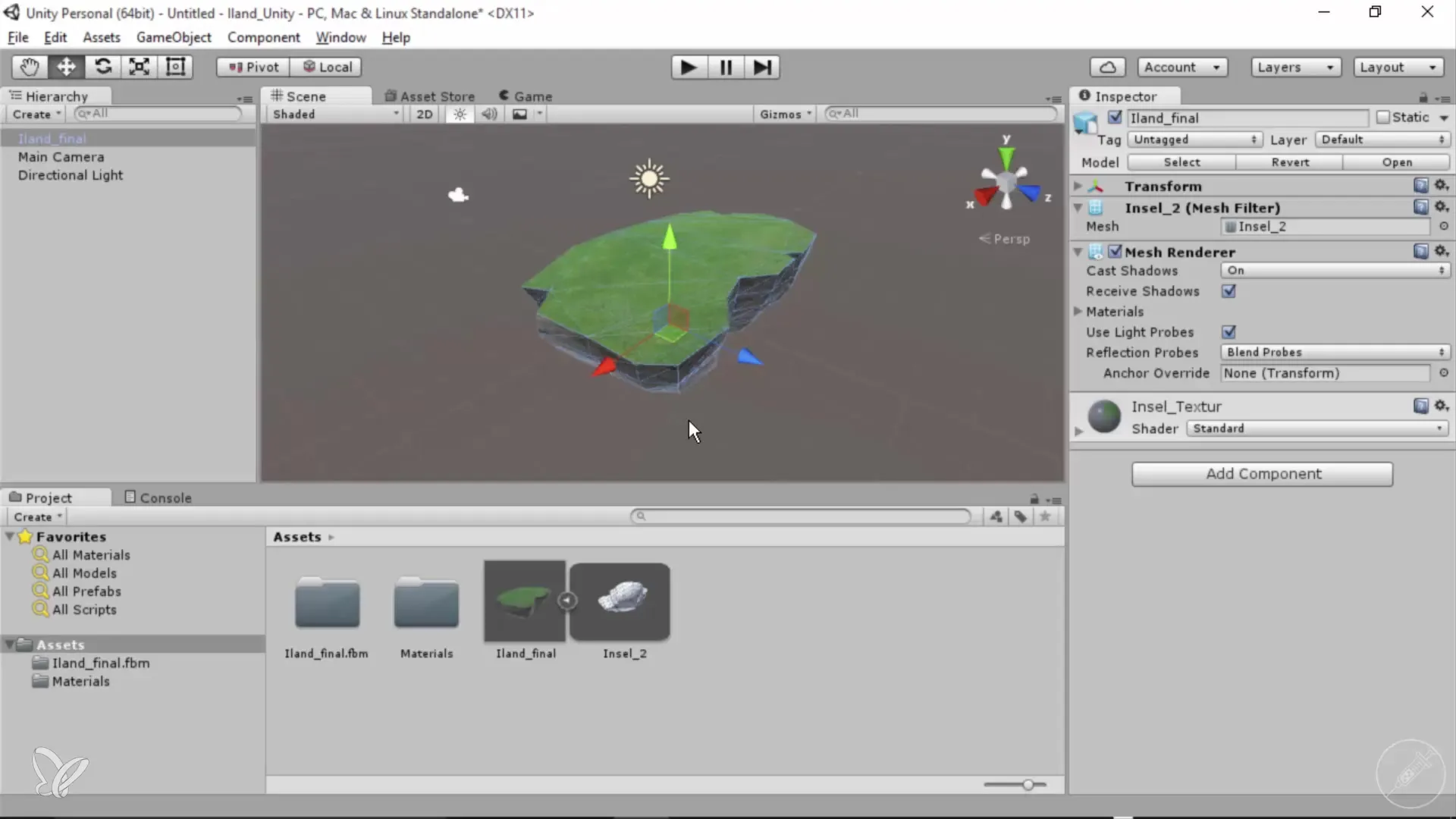
Kattints most a Lejátszás gombra, hogy teszteld, hogyan néz ki a modelled a játék nézetében. A szimulációs módban a képernyő pirosan jelenik meg, ami azt jelzi, hogy a szimuláció aktív.
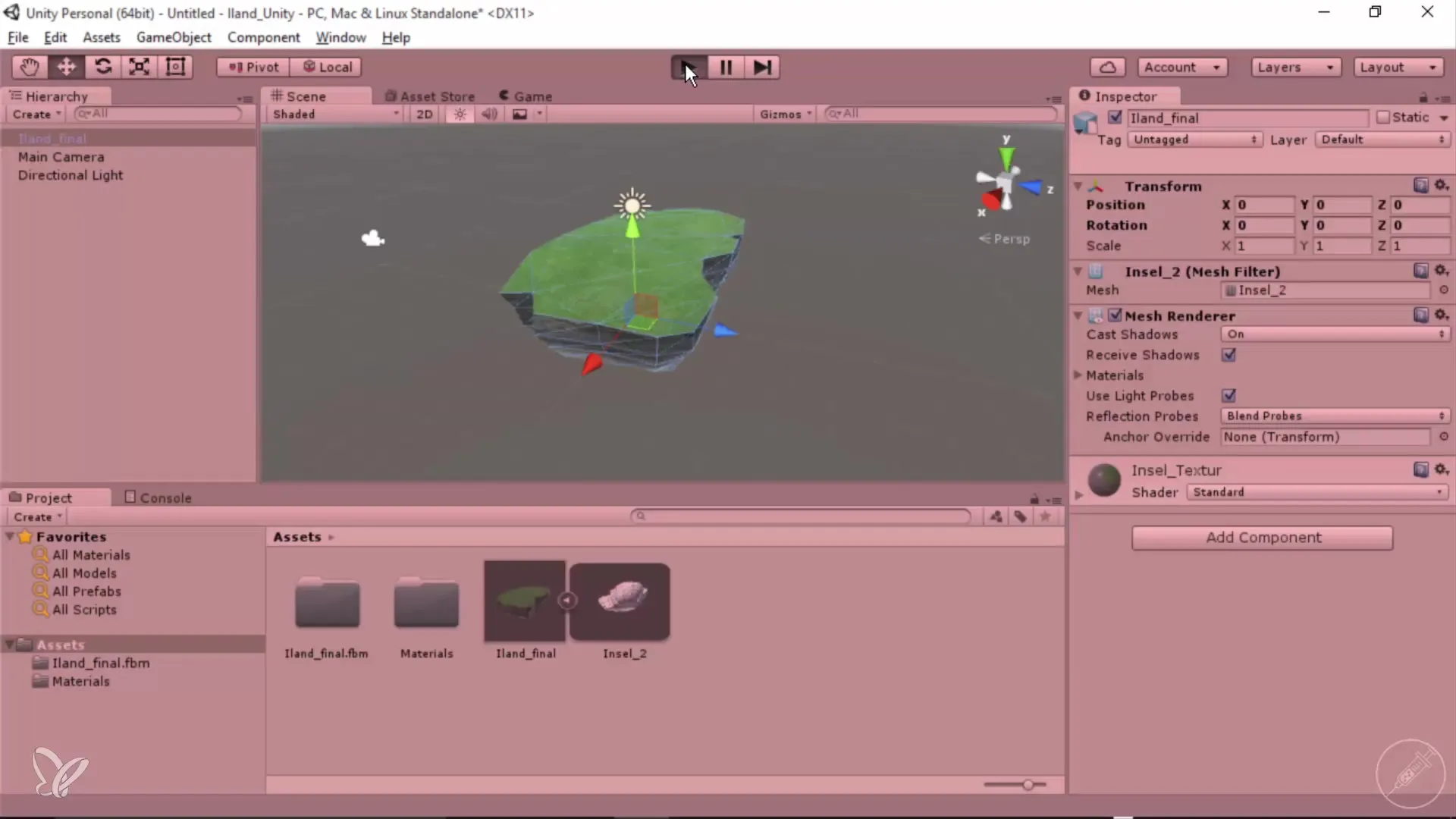
6. lépés: Beállítások testreszabása
A szimulációs módban a színeket az Edit -> Preferences menüben, a Colors fül alatt testre szabhatod. Így lehetőséged van a játék nézetének megjelenését személyre szabni.
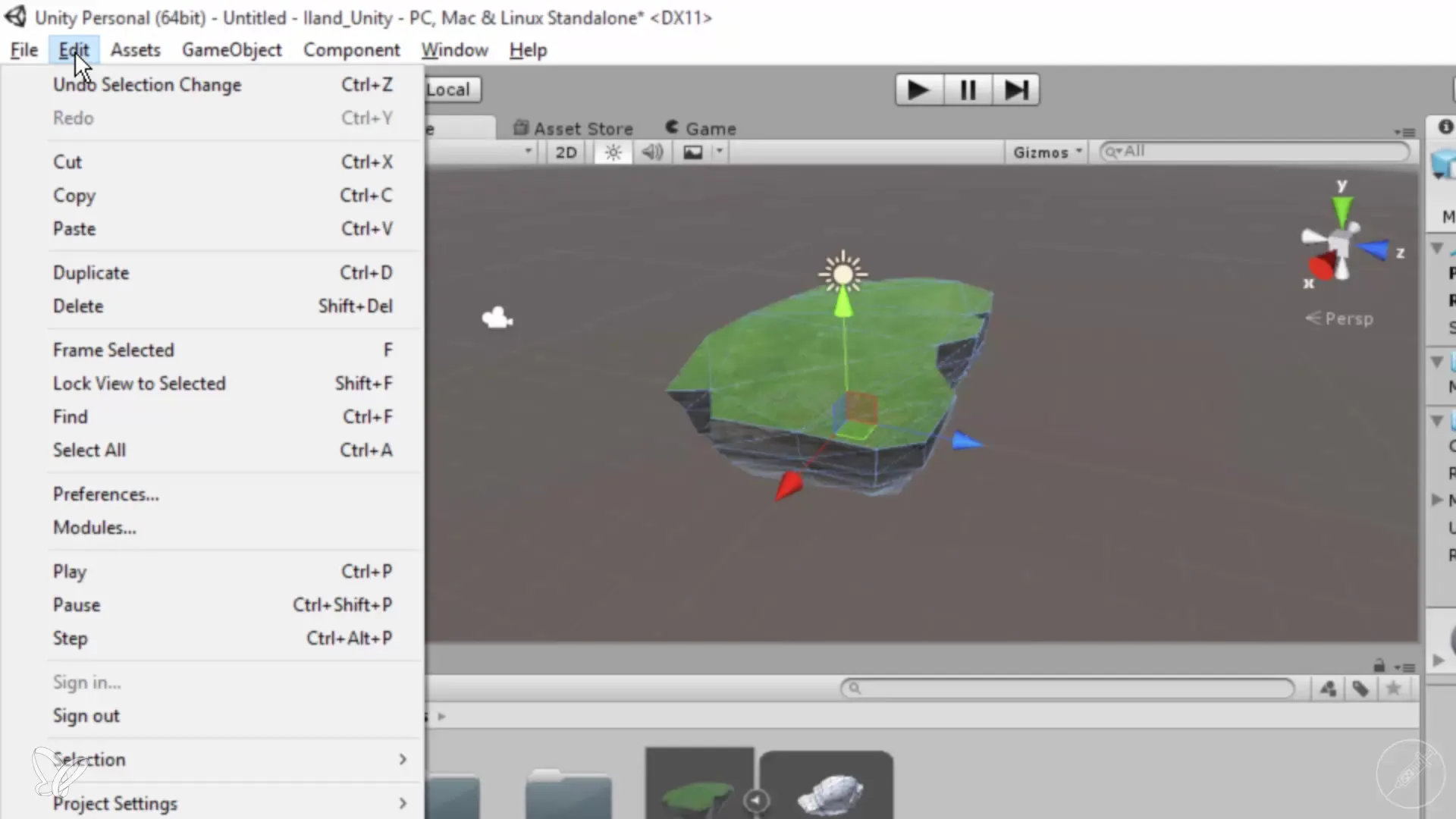
7. lépés: További modellek importálása
Ha szeretnéd, további modelleket is importálhatsz. Ehhez térj vissza a Cinema 4D-be, és használd a Google SketchUp raktárat, hogy egy házat vagy más objektumot importálj, amelyet szeretnél importálni és testre szabni.
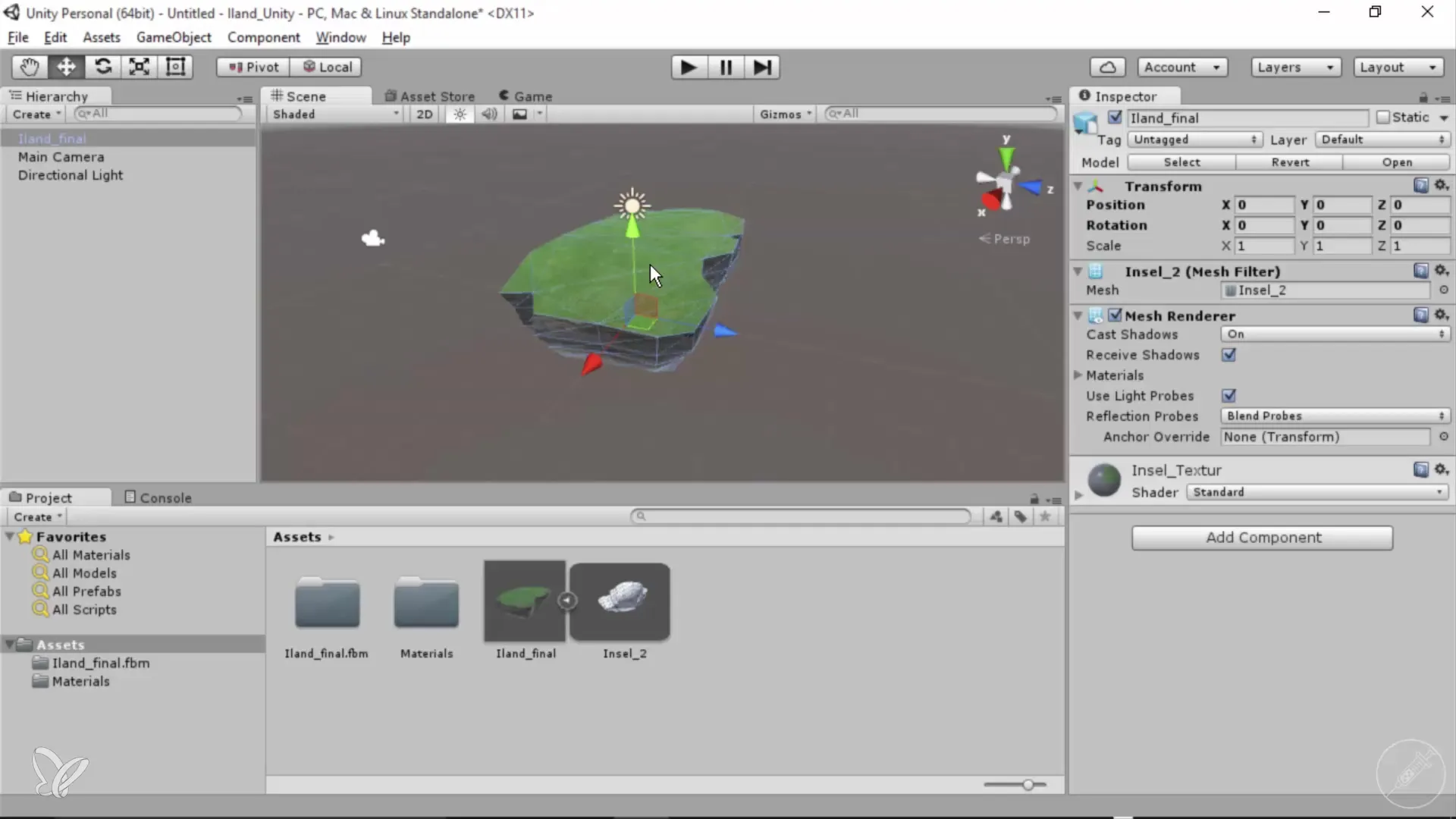
Összefoglalás
Ezzel az útmutatóval megtanultad, hogyan exportáld hatékonyan a modelledet és importáld a Unity-be. Mindig figyelj a exportálási lehetőségekre, és tartsd tisztán a projektstruktúrádat, hogy zökkenőmentes munkavégzést biztosíts. Használj a Lejátszás funkciót a munkád tesztelésére, és szükség esetén végezz el módosításokat.
Gyakran ismételt kérdések
Hogyan exportálom a 3D-modellemet a Cinema 4D-ből?Az FBX formátumban exportálhatod a modelledet, ha rákattintasz a „Fájl” -> „Exportálás mint…” menüpontra, és kiválasztod az FBX formátumot.
Hogyan importálom az FBX-fájlomat a Unity-be?Csak húzd be az exportált FBX-fájlt a Unity projekted Assets mappájába.
Mik a fontos beállítások az FBX exportálásánál?Győződj meg arról, hogy az „Textúrák beágyazása” és a „Textúrák és anyagok” aktív, míg a legtöbb más lehetőséget deaktiválsz.
Hogyan tesztelhetem a játék nézetemet a Unity-ben?Kattints a Lejátszás gombra, hogy elindítsd a szimulációt és teszteld a nézetet.
Hogyan állíthatom be a színeket a szimulációs módban?Menj az Edit -> Preferences menübe, és állítsd be a színeket a „Colors” fül alatt.


